Quando acquisti un nuovo computer, noterai che ha solo una partizione. È quindi importante partizionare il disco per diversi motivi. Il partizionamento è la segmentazione del disco rigido locale in diverse sezioni. Immagina di eliminare o di formattare accidentalmente la partizione sul tuo Mac (incluso macOS High Sierra) e di perdere tutti i tuoi dati. Il partizionamento consente di archiviare i dati in segmenti diversi riducendo, così, i casi di perdita di dati. È anche possibile partizionare il disco per supportare diversi sistemi operativi. In questo articolo mostreremo diversi software di recupero delle partizioni per Mac che puoi usare quando non hai mai perso dati sulle tue partizioni.
- Parte 1. Il Miglior Software di Recupero Partizione di Cui Hai Bisogno
- Parte 2. Top 6 Altri Software di Recupero Partizioni per Mac
Parte 1. Il Miglior Software di Recupero Partizione di Cui Hai Bisogno
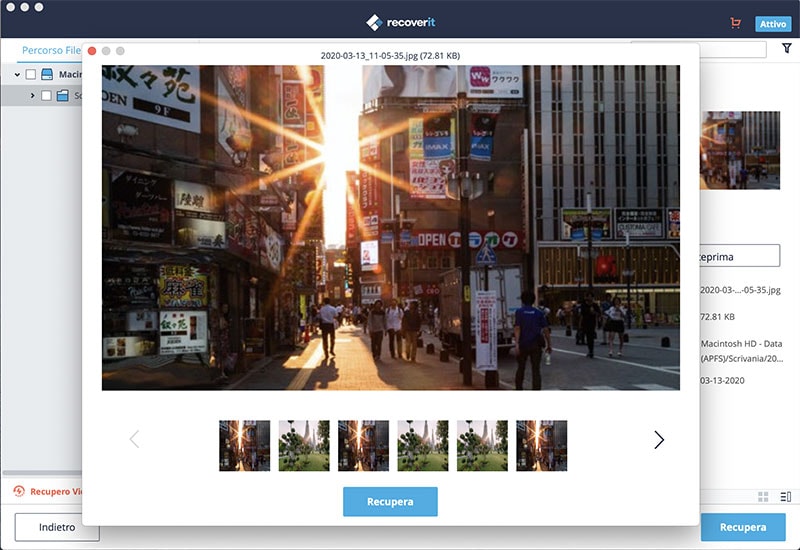
Molte persone hanno paura di perdere i loro dati importanti durante il processo di partizionamento. Se si verificasse una perdita di dati durante il partizionamento, è possibile eseguire il recupero della partizione con Recoverit Data Recovery per Mac.
Questa app è in grado di tornare allo stato precedente prima che era stato eseguito il processo di partizione e consente di ripristinare facilmente la partizione persa e i dati sulla partizione originale con la sua procedura guidata. Può recuperare qualsiasi dato, foto, video, audio e qualsiasi altro file dalla partizione persa, cancellata, ridimensionata o danneggiata. Il processo di recupero è molto semplice e veloce. Non devi aspettare molto tempo per recuperare i tuoi dati.
Guida Passo-Passo su Come Recuperare una Partizione su Mac
Con Recoverit Data Recovery per Mac (macOS 10.13 High Sierra supported), il recupero dei dati delle partizioni non è più un problema. Basta scaricarlo e installarlo sul tuo Mac e seguire i passaggi seguenti per recuperare i file persi in un semplice modo.
Passo 1. Scegliere i Tipi di file
Lanciare Recoverit Data Recovery per Mac e scegliere i tipi di file desiderati dalla finestra principale. Fare clic sul pulsante "Avanti" nella parte inferiore della finestra.

Passo 2. Scansionare la Partizione di Destinazione
Dopo aver completato la ricerca della partizione, scegli la partizione che contiene i file persi e fai clic su "Avvio" sul lato inferiore della finestra per avviare la scansione della partizione.

Passo 3. Recuperare i Dati Persi
Evidenzia i file mostrati nei risultati della ricerca per vedere se è il file che vuoi recuperare. Puoi prima vedere l'anteprima del file e poi scegliere il file che vuoi recuperare e fare clic sul pulsante "Recupera". Decidere una cartella dove salvare il file recuperato e fare clic su "OK" per iniziare il recupero dei dati persi. Si prega di non salvare i file recuperati sul disco originale per evitare che i dati persi vengano sovrascritti in modo permanente.
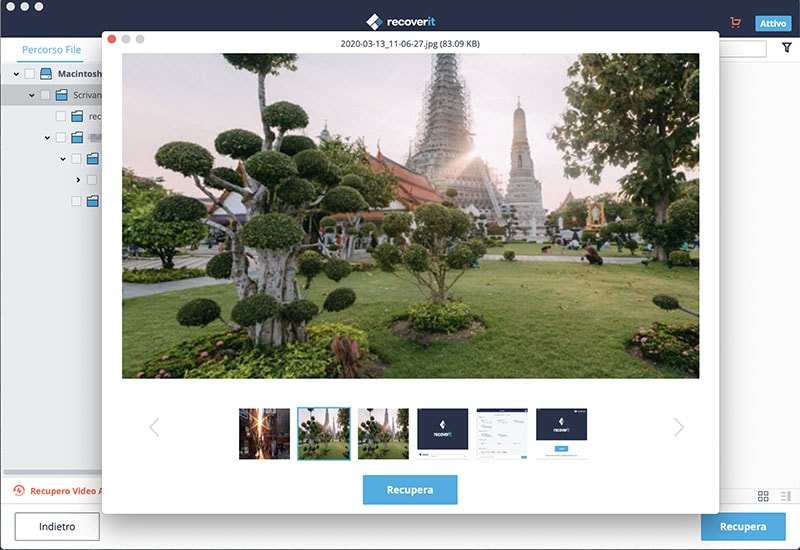
Nota: se sei un utente del macOS High Sierra, devi sapere che questo nuovo sistema non consente agli utenti di accedere all'unità di sistema integrata da alcuna app. Quindi dovresti disabilitare il SIP sul Mac prima di iniziare il recupero.
Parte 2. Top 6 Altri Software di Recupero Partizioni per Mac
#1. EaseUS Data Recovery Wizard for Mac
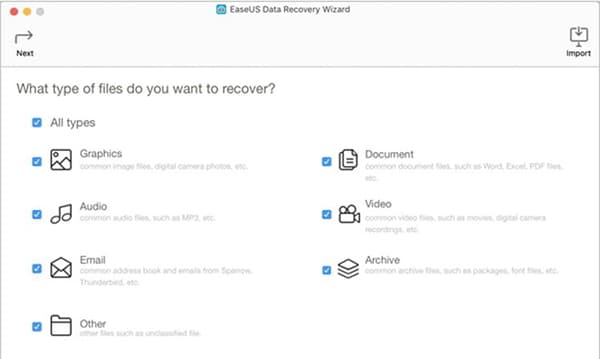
EaseUS Data Recovery Wizard for Mac è uno dei migliori software di recupero della partizione. Tale software è in grado di consentire il recupero di una vasta gamma di diversi tipi di file tra cui immagini, musica, video e documenti, e-mail, archivi e file dmg. È possibile ripristinare i file da notebook e desktop Mac, USB, dischi rigidi, iPod, memory card e anche fotocamera digitale/videocamera. Devi fare solo tre semplici passaggi e hai finito. Questi passaggi includono la selezione del tipo di file, l'esecuzione di una scansione e la ricerca e, infine, l'anteprima e il recupero dei file.
Pro:
● Questo strumento ha due modalità di recupero dei dati che sono le opzioni di scansione e la scansione profonda. Queste faranno in modo che tutti i file persi vengano recuperati.
● EaseUS Data Recovery Wizard for Mac consente l'anteprima dei dati prima del recupero e quindi impedisce il recupero di file non necessari.
● Questo programma ha una buona Interfaccia Utente. Ciò consente in particolare di risparmiare tempo all'utente. Troverai anche i file comodamente, in quanto sono memorizzati in tre cataloghi: Path, Type e Time
Contro:
● EaseUS Data Recovery Wizard for Mac è un po’ caro.
#2. Test Disk
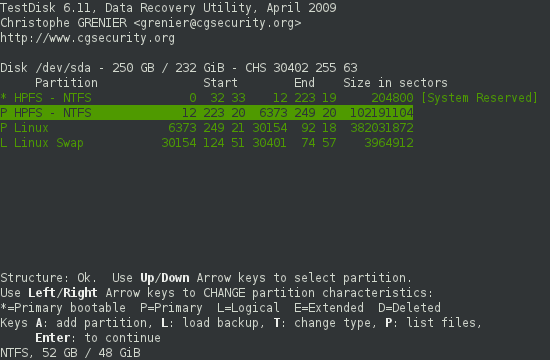
Test Disk è un software di recupero dati Mac molto utile. Con questo strumento, è possibile recuperare in modo rapido e sicuro le partizioni del disco rigido perse. Anche un disco non avviabile può essere reso nuovamente avviabile utilizzando questo programma. Nel caso in cui il tuo Mac abbia subito un crash a causa di virus, errori umani come la cancellazione accidentale e altro, questo è il software che ti offre una soluzione rapida.
Pro:
● Questo strumento è in grado di recuperare il settore di avvio NTFS dal rispettivo backup.
● Con questo programma, è possibile ecuoerare diversi tipi di file, inclusi i file FAT, exFAT, NTFS ed ext2.
● Questo programma può copiare file da file e partizioni cancellati.
Contro:
● L'interfaccia del prompt command potrebbe non attrarre molti utenti.
3# Data Recovery 3 for Mac
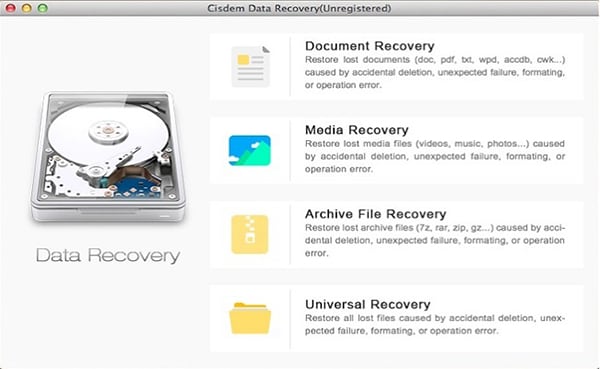
Questo è anche uno dei più potenti software di recupero della partizione per Mac, in grado di funzionare su tutte le versioni dei sistemi operativi Mac. Questo programma ha alcune funzionalità più avanzate che includono il ripristino dei dati cancellati, persi o formattati. Puoi anche recuperare i dati persi sui tuoi dispositivi portatili. Questi dispositivi portatili includono chiavette, schede di memoria e fotocamere digitali.
Pro:
● Questo strumento è in grado di recuperare dati da qualsiasi dispositivo di archiviazione e formato di disco.
● Data Recovery 3 consente di visualizzare l'anteprima dei file prima di recuperarli.
● Questo strumento è sufficientemente compatibile con molti sistemi operativi Mac.
Contro:
● Non è molto veloce nello scansionare l'unità.
4# Mini Tool Mac Data Recovery
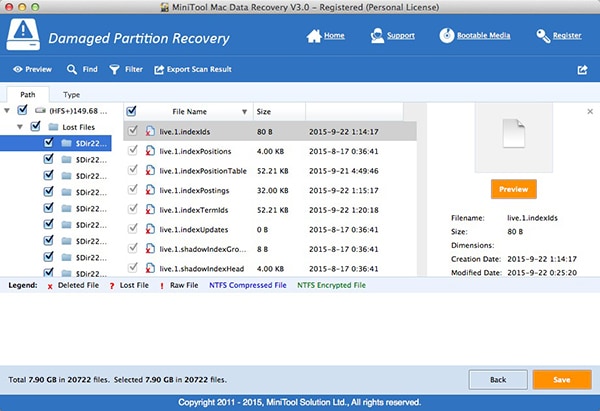
è uno dei migliori strumenti di recupero Mac. Con questo strumento, puoi recuperare tutti i tipi di file. È in grado di recuperare vari tipi di file tra cui foto, musica, video e documenti. Mini Tool Mac Data Recovery ha una funzione di anteprima dei dati in cui è possibile controllare i file prima di eseguire un recupero. Questo è importante in quanto impedisce il recupero di file irrilevanti che occupano spazio nella posizione di salvataggio senza motivo.
Pro:
● Con questo strumento, puoi recuperare vari tipi di file, come foto, musica, video e documenti, sia dal Mac che da altri dispositivi.
● Mini Tool Mac Data Recovery ha una buona interfaccia utente ed è quindi facile da navigare.
Contro:
● Questo programma non supporta tutte le versioni Mac OS.
5# Disk Drill
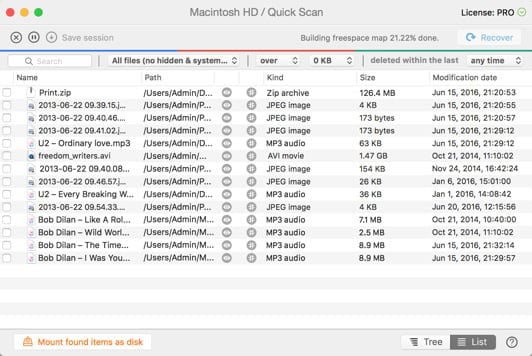
Disk Drill è un eccellente software per il recupero dei dati del disco rigido. È in grado di recuperare i dati persi a causa di un crash del disco rigido. Questo programma supporta tra l'altro una gamma di recupero di file come video, musica, documenti e foto. Oltre ad essere uno strumento di recupero dati, può fungere da strumento di protezione dei dati. Lo fa proteggendo la cancellazione accidentale e anche eseguendo il backup dei dischi non funzionanti. Disk Drill ha un disco SMART, che aiuta a monitorare lo stato del disco.
Pro:
● Disk Drill consente l'anteprima del file prima del ripristino.
● Con questo strumento, è possibile recuperare qualsiasi tipo di file da qualsiasi dispositivo di memorizzazione.
● Con l'aiuto della funzione disco SMART, sarai in grado di monitorare lo stato del tuo hard disk.
Contro:
● Disk Drill non può recuperare tutti i tipi di file.
6# File Salvage
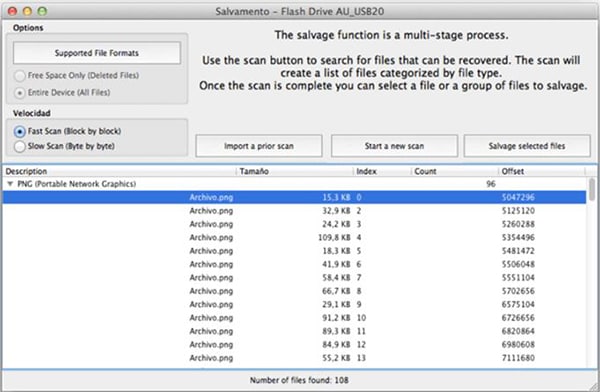
File Salvage è un software di recupero partizione professionale per Mac. È ampiamente utilizzato dai professionisti ed è compatibile con qualsiasi versione Mac. A differenza degli altri software, File Salvage non rallenta il sistema.
Pro:
● Questo strumento non rallenta il sistema.
● File Salvage è compatibile con qualsiasi versione Mac.
● Questo software consuma meno risorse.
Contro:
● File Salvage è principalmente per i professionisti. I normali utenti potrebbero riscontrare alcuni problemi.
Contatta il nostro team di supporto per ottenere una soluzione rapida >






